Ina ia pulea le MacBook, e mafai ona faʻaogaina se isumu - pe o se Magic Mouse poʻo se isumu mai se isi gaosi oloa, poʻo se trackpad. Afai o oe o se tasi o na tagata faʻaoga e manaʻo e faʻaoga se trackpad, e le tatau ona e misia la matou tusiga i aso nei, lea matou te tuʻuina atu ai fautuaga e lima e faʻavasega ai le trackpad i luga o lau MacBook i le maualuga.
E mafai lava fiafia oe

Suia le itu fafaga
Faatasi ai ma suiga e faia e le tele o tagata MacBook pe a uma ona maua se komepiuta fou o le suia lea o le trackpad offset. Ona o le faaletonu, swiping i lalo i luga o le trackpad ma tamatamailima e lua e faʻanofo ai mea o loʻo i luga o le lau i le isi itu, ae o le toʻatele o tagata e le o faamalieina i lenei faʻatulagaga. Ina ia suia le auala taʻavale, kiliki menu -> System Preferences -> Trackpad i le pito i luga agavale tulimanu o lau mata Mac. I le faamalama o mea e fiafia i ai, kiliki le Pan & Zoom tab ma faʻamalo le natura.
Kiliki taumatau
Afai e te fou i le MacBook, atonu o loʻo e mafaufau pe faʻapefea ona galue le kiliki-saʻo i luga. I le le mafai, e te faʻataʻitaʻiina se kiliki-saʻo e ala i le tata lemu le trackpad i tamatamailima e lua. Afai e te le fiafia i lenei seti ma e te manaʻo i kiliki masani, toe foʻi i le lisi i le tulimanu pito i luga agavale o lau mata Mac ma filifili System Preferences -> Trackpad. Kiliki i luga o le Pointing and Clicking tab ma lalo o le Secondary Clicks, faʻalautele le lisi i tafatafa o le faʻamatalaga o le gaioiga ua tuʻuina atu, lea e na o le pau lava le mea e tatau ona e faia o le filifili lea o lau auala kiliki e sili ona e fiafia i ai.
Fa'ata'i Atamai
E mafai ona e fa'asolo i luga le MacBook trackpad e ala i le faia o se fa'ailoga pine tamatamai lima. Afai e te manaʻo ai, e mafai foʻi ona e faʻagaoioia se faʻailoga mo le mea e taʻua o le soʻo atamai, pe a faʻalauteleina le anotusi pe a uma ona faʻapipiʻi faalua ma tamatamailima e lua i luga o le trackpad surface. I le tulimanu agavale pito i luga o lau lau, kiliki menu -> System Preferences -> Trackpad. Ona, i totonu o le Pan ma zoom tab, na o le siaki le mea Smart zoom.
Gaioiina i totonu o le faiga
E mafai fo'i ona e fa'aogaina taga i lau MacBook's trackpad e fai ai isi gaioiga, e pei o le fesuia'i i le va o polokalama, swiping i le va o itulau, ma isi mea. Ina ia faʻagaoioia pe faʻamalo nei gaioiga faʻaopoopo, kiliki i luga o le lisi -> Manatu -> Trackpad i le tulimanu tauagavale pito i luga ole mata Mac. I le pito i luga o le faʻamalama o mea e fiafia i ai, kiliki le More Gestures tab e faʻatautaia ai gaioiga faaopoopo mo le trackpad.
Fa'agata le trackpad
O la matou pito mulimuli e faʻamoemoe mo i latou, i le isi itu, e le manaʻo e faʻaoga le trackpad i luga o la latou MacBook mo soʻo se mafuaʻaga. Afai e te manaʻo e faʻamalo atoatoa le trackpad, toe foʻi i le tulimanu pito i luga agavale o lau mata Mac, lea e te kiliki ai le menu -> System Preferences. I le faamalama o mea e fiafia i ai, filifili Avanoa, lea i le itu tauagavale o le ae alu i le vaega o galuega afi. Kiliki Fa'atonu Pulea, filifili le kiore & Trackpad tab i le pito i luga o le fa'amalama o mea e fiafia i ai, ma siaki le Fa'alogoina o le trackpad ua fausia pe a feso'ota'i le kiore po'o le trackpad uaea.
E mafai lava fiafia oe

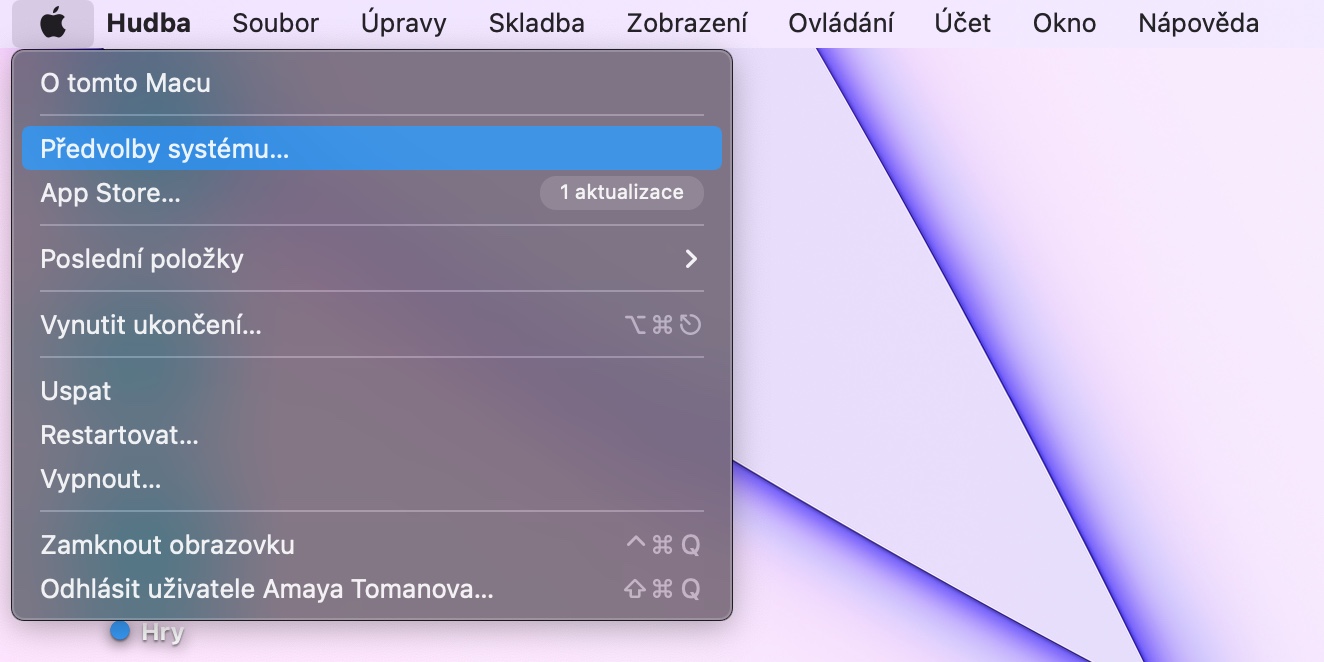

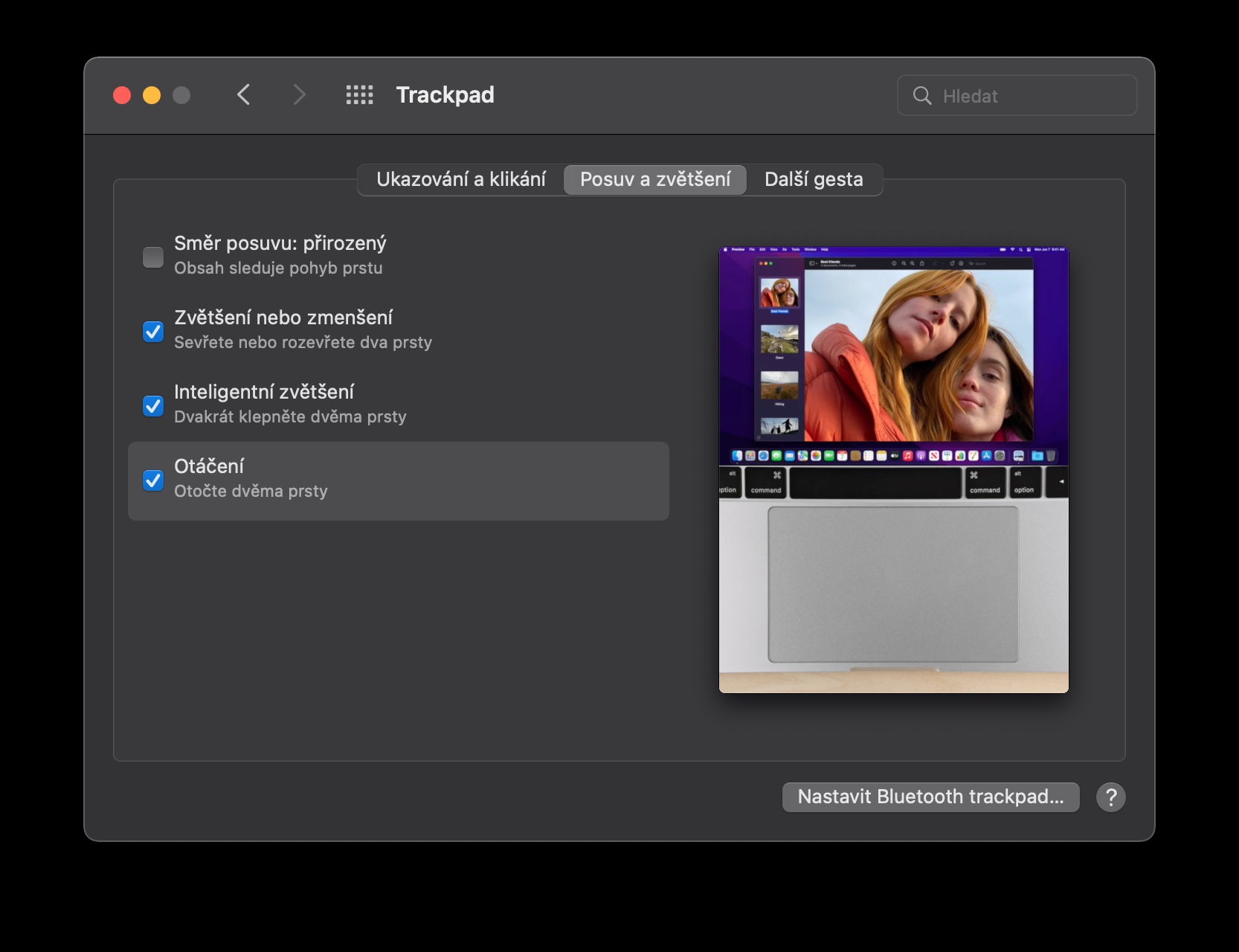
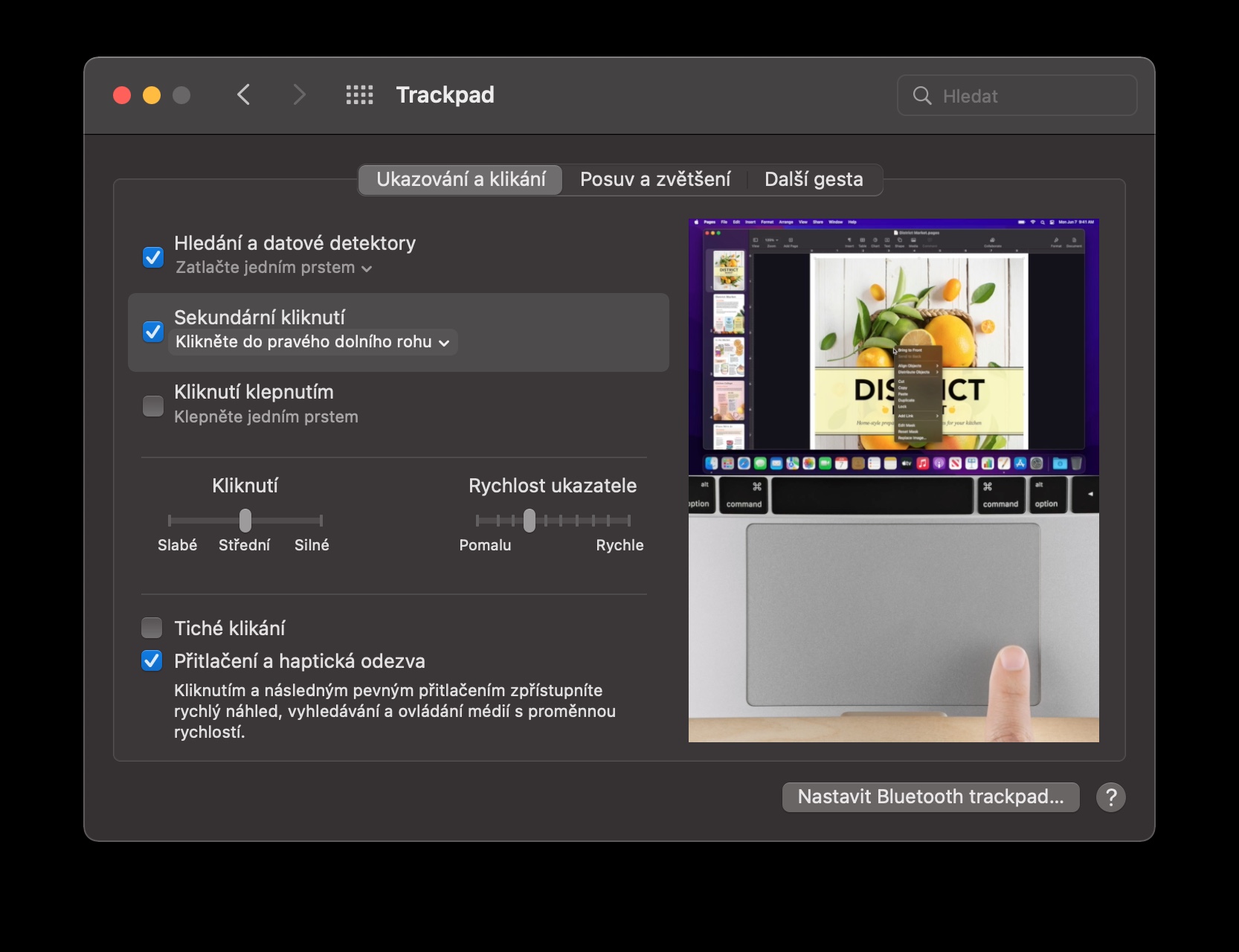
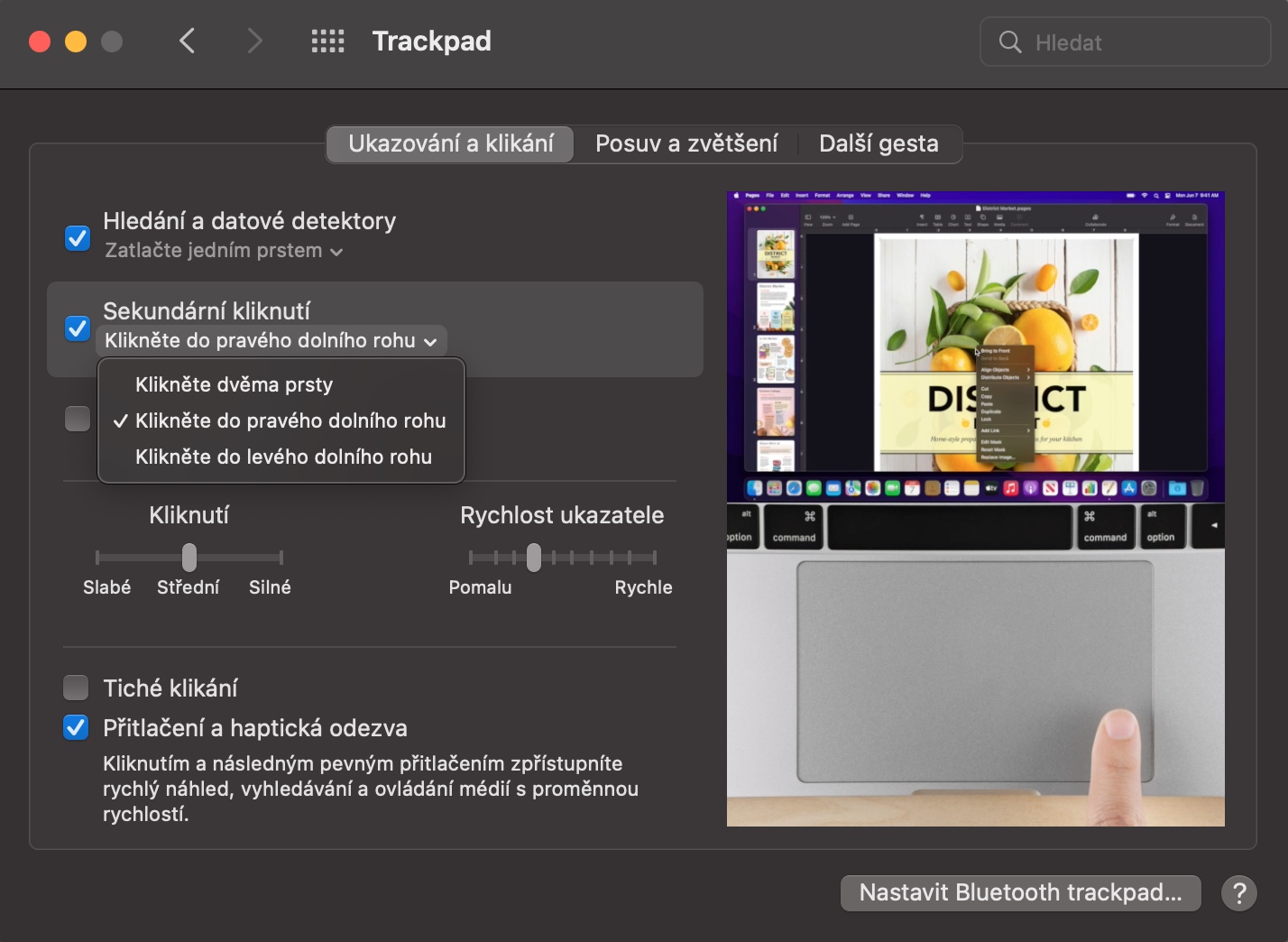

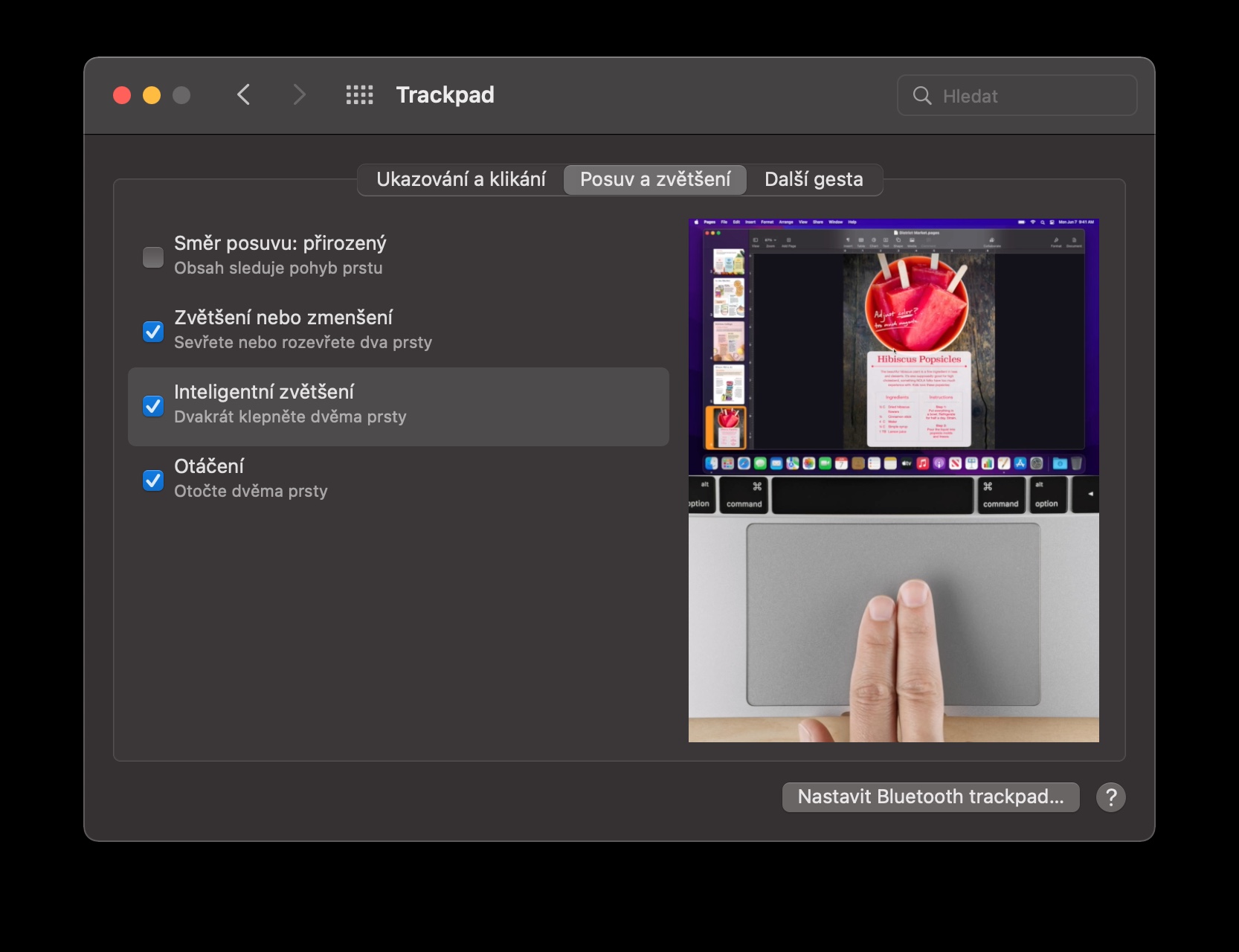
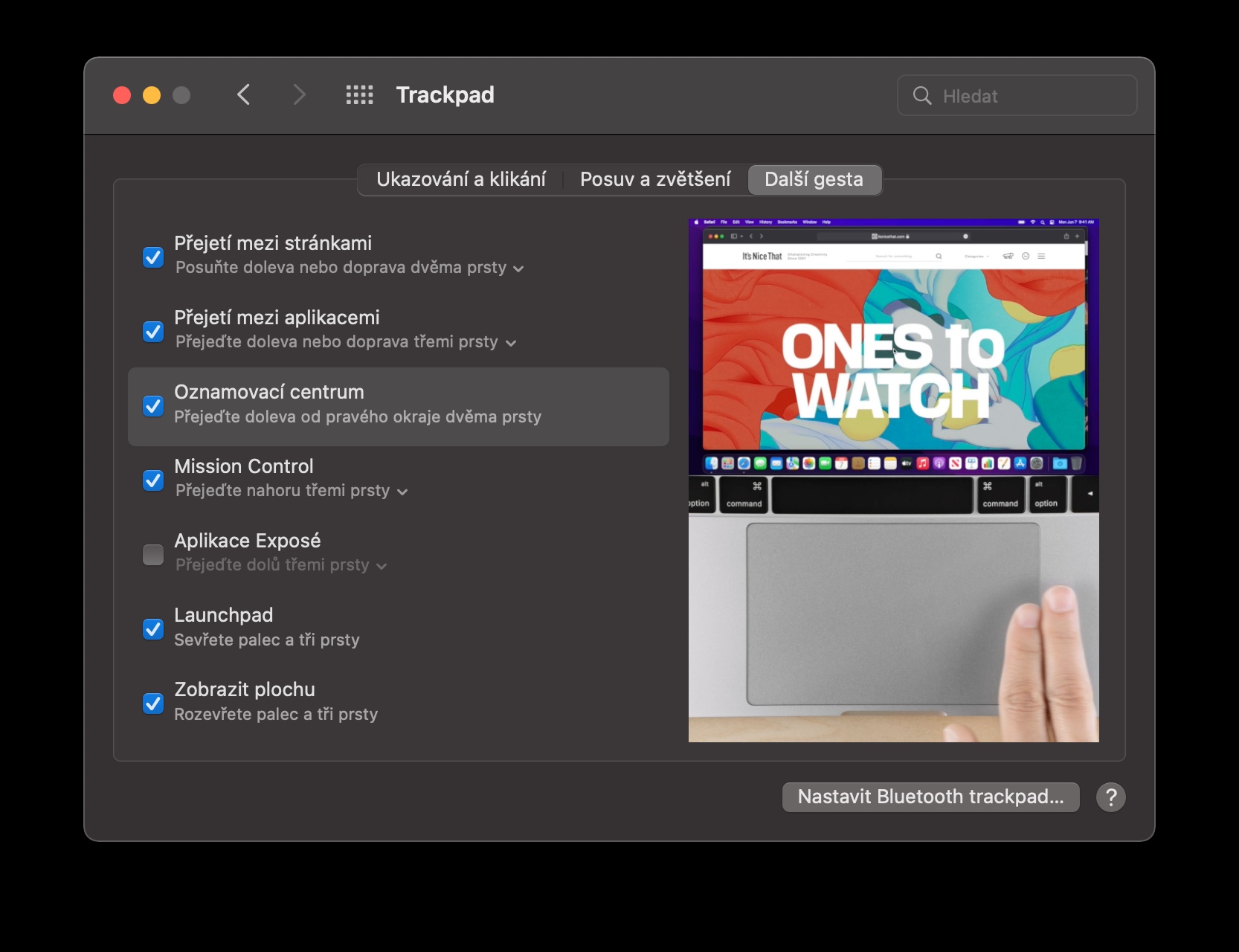
 Faalele solo i le lalolagi ma Apple
Faalele solo i le lalolagi ma Apple